- O cliente ExpressVPN às vezes pode exibir um Erro inesperado mensagem ao tentar abrir ou conectar-se aos servidores.
- Embora não pareça grande coisa, uma VPN não funcional pode colocar sua privacidade em risco.
- Na maioria das vezes, simplesmente reiniciar o ExpressVPN ou o PC pode fazer com que ele volte a funcionar.
- Confira nosso guia e aprenda o que você pode fazer se ExpressVPN exibir o Erro inesperado mensagem.

A corrida pela melhor solução VPN está extremamente acirrada e o menor detalhe pode ser a virada do jogo. ExpressVPN é altamente considerado o líder na área, com muitas coisas a seu favor.
No entanto, existem alguns problemas que fazem certos usuários duvidarem, e eles dizem respeito a um certo Erro inesperado o que ocorre ocasionalmente, especialmente enquanto eles transmitem mídia de sites com restrição geográfica.
O problema não é exatamente grave, pois raramente ocorre na plataforma Windows 10. No entanto, caso você encontre esse erro, fornecemos as etapas abaixo que devem levar você a uma resolução rápida.
5 melhores VPNs que recomendamos
 |
59% de desconto disponível para planos de dois anos |  Verifique a oferta! Verifique a oferta! |
 |
79% de desconto + 2 meses grátis |
 Verifique a oferta! Verifique a oferta! |
 |
85% de desconto! Apenas 1,99 $ por mês por plano de 15 meses |
 Verifique a oferta! Verifique a oferta! |
 |
83% de desconto (2,21 $ / mês) + 3 meses grátis |
 Verifique a oferta! Verifique a oferta! |
 |
76% (2.83$) no plano de 2 anos |
 Verifique a oferta! Verifique a oferta! |
Como corrigir erro inesperado do ExpressVPN no Windows 10
1: Desinstale e reinstale o ExpressVPN
Os problemas com o cliente ExpressVPN para Windows 10 são bastante raros. No entanto, esta solução de Express VPN International Ltd. é um aplicativo como tantos outros, as coisas podem dar errado em um piscar de olhos. Em primeiro lugar, certifique-se de que sua cópia do ExpressVPN está atualizada. A sequência de atualização é principalmente gerenciada automaticamente pelo serviço de atualização no aplicativo, mas você também pode verificar manualmente. Só para ter certeza de que tudo está como deveria estar.
Caso o erro mencionado seja persistente, recomendamos uma reinstalação limpa do cliente desktop. Ao fazer isso, você restabelecerá o serviço VPN e reintegrará o ExpressVPN no shell do Windows. Se você não tiver certeza de como realizar uma reinstalação limpa, certifique-se de seguir as etapas fornecidas abaixo:
- No Windows Search barra, tipo Ao controle e aberto Painel de controle da lista de resultados.
-
Na visualização da categoria, clique em Desinstalar um programa em Programas.

- Clique com o botão direito no seu VPN solução e desinstalá-lo.
- Usar esta ferramenta recomendada ou qualquer outro desinstalador de terceiros paralimpartodos os arquivos restantes eentradas de registroa VPN fez.
- Reinicie o seu PC.
Agora tudo o que você precisa fazer é baixar o cliente da fonte oficial e concluir o processo de reinstalação.

VPN Express
Reinstale o cliente ExpressVPN e continue anônimo enquanto estiver conectado online.
2: Experimente um servidor diferente
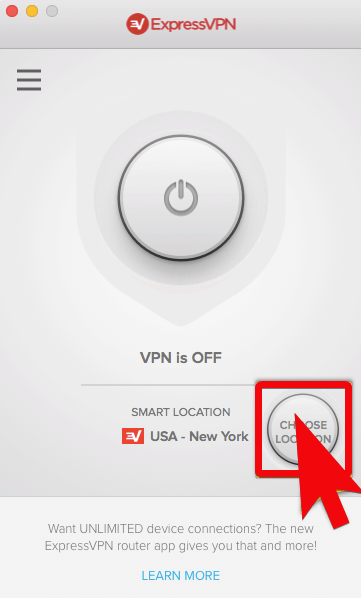
Primeiras coisas primeiro. Este erro tem pouca ocorrência na plataforma Windows. Isso incomodava principalmente os usuários do iOS, já que a versão do ExpressVPN para dispositivos portáteis da Apple tinha um bug. No entanto, mesmo que seja raro, ainda é um erro e vale a pena abordar. A primeira e mais fácil maneira de lidar com isso é alterar o estado, o local ou o servidor.
É bastante comum que os servidores com mais tráfego caiam. Além disso, às vezes o serviço de streaming irá impor limitações com base no endereço IP, portanto, ao mudar para outro, você deve ser capaz de superar isso. Claro, se o serviço VPN completo não for completamente bloqueado pelo provedor de mídia.
Mudar para um servidor alternativo no cliente ExpressVPN é bastante simples e eles vêm em números, então você deve ter facilidade para encontrar aquele que se encaixa na conta. Como observação lateral, você pode tentar reduzir o nível de criptografia. Isso não está diretamente envolvido na aparência de erro inesperado, mas pode ajudar, no entanto.
3: Certifique-se de que você está qualificado para MediaStreamer DNS
Esta Erro inesperado ocorre principalmente quando os usuários tentam acessar a mídia de streaming que possui uma restrição geográfica. Agora, uma vez que muitos deles (Netflix é o melhor exemplo) tendem a bloquear serviços VPN, o ExpressVPN oferece uma configuração DNS especial que permite acessar, digamos, Netflix e transmitir vídeos em HD. Para acelerar o armazenamento em buffer, o MediaStreamer DNS não é acompanhado por nenhum tipo de criptografia. Por outro lado, muitos usuários descartam essa opção porque não querem se intrometer na configuração do DNS em seus PCs. Se a Netflix for o problema principal, verifique nosso guia para corrigir VPN para Netflix.
Você também pode experimentar a versão do Netflix da Microsoft Store em vez da versão do navegador. Alguns usuários tiveram mais sorte com essa abordagem.
Como esta não é a peça padrão do pacote ExpressVPN, você precisará se inscrever para usá-la. Se você tiver sorte, isso deve permitir que você acesse a mídia de streaming de sua escolha sem nenhum problema. Agora, a inscrição e a configuração são bastante simples, portanto, certifique-se de seguir as etapas que fornecemos abaixo e isso deve ser feito em questão de segundos:
- Primeiro, desative todas as configurações personalizadas de proxy e DNS em seu PC.
- Abrir Site ExpressVPN e faça login com suas credenciais.
- Clique em Configurações de DNS.
- Habilitar Registrar automaticamente meu endereço IP e clique em Registre meu endereço IP.
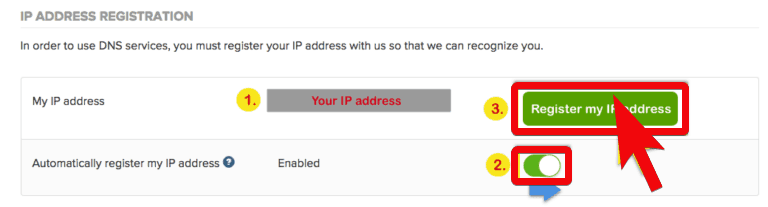
- Feche as configurações e abra o cliente de desktop ExpressVPN.
4: Verifique a conexão
Sempre que você solucionar qualquer coisa, mesmo que remotamente dependente da conexão, certifique-se de que a conexão em si esteja totalmente funcional. Ou seja, embora esse erro seja específico para ExpressVPN, as causas podem variar. E se quisermos ser meticulosos, há algumas coisas a verificar antes de passar para outra etapa.
O procedimento é praticamente o mesmo e abrange etapas padrão. Nós os fornecemos abaixo.
- Reinicie seu PC, roteador e modem.
- Meça a velocidade da largura de banda e, mais importante, a latência do pacote de dados sem o ExpressVPN.
- Use conexão com fio em vez de conexão sem fio.
- Execute o Solucionador de problemas de conexão do Windows.
-
Flush DNS:
- Abra o Prompt de Comando clicando com o botão direito do mouse em Iniciar.
- Na linha de comando, digite os seguintes comandos e pressione Enter após cada um:
- ipconfig / release
- ipconfig / renew
- Depois disso, digite o seguinte comando e pressione Enter:
- ipconfig / flushdns
- Reinicie o serviço ExpressVPN.
- Na barra de Pesquisa do Windows, digite Serviços e aberto Serviços da lista de resultados.
- Localizar Serviço ExpressVPN, clique com o botão direito nele e abra Propriedades.
- Pare o serviço e inicie-o novamente.
- Reinicie o seu PC e procure as alterações.
- Atualize seu roteador.
- Redefina o roteador para as configurações de fábrica.
5: Desative antivírus e firewall
Esses ajustes meio que caem no conexão categoria, mas decidimos dar-lhes uma atenção extra, pois exigem explicação. Ou seja, um antivírus de terceiros em seu sentido clássico não deve interferir com ExpressVPN.
No entanto, muitos deles (como o BitDefender, que é uma verdadeira usina de segurança multifuncional) vêm com firewall dedicado para proteção extra. E isso é algo que interfere de bom grado nas soluções VPN. Portanto, certifique-se de desativar o recurso antivírus ou, melhor ainda, de colocar o ExpressVPN na lista de permissões e deixá-lo se comunicar livremente.
No Windows 10, certifique-se de fazer o mesmo com o Firewall do Windows integrado. O Firewall do Windows também pode ser desativado, mas não o recomendamos. A lista de permissões é, aqui também, uma opção muito melhor. Se você não tiver certeza de como permitir que o cliente ExpressVPN se comunique através dos limites do Firewall do Windows, siga as etapas abaixo:
- Na barra de Pesquisa do Windows, digite Permitir e selecione Permitir um aplicativo por meio do Firewall do Windows.
- Clique no Mudar configuraçõesbotão.

- Encontre ExpressVPN na lista eVerifica a caixaao lado dele. Além disso, certifique-se de que ambosPúblico e privadoas redes estão habilitadas.
- Confirme as alterações e tente se conectar por VPN novamente.
6: Envie um tíquete para o suporte ExpressVPN
Por fim, se nenhuma das soluções sugeridas ajudar você, a última coisa que você pode fazer é entrar em contato com o suporte do ExpressVPN. No que diz respeito ao atendimento aos clientes, a ExpressVPN é uma das líderes de mercado. Portanto, você pode esperar o suporte adequado e oportuno e a resolução rápida do problema em questão. Você pode contatá-los por e-mail ou através da opção de chat ao vivo disponível no website oficial.
Com isso, podemos concluir. Esperamos que você encontre a cura para a dor nas etapas mencionadas acima. Caso você esteja familiarizado com uma solução alternativa ou tenha alguma dúvida em relação às que apresentamos, sinta-se à vontade para compartilhá-la conosco. Isso pode ser feito na seção de comentários, logo abaixo.
perguntas frequentes
Provavelmente, há um problema de conexão com a Internet impedindo o dispositivo de se conectar a qualquer servidor. Caso contrário, reinicie o aplicativo para tentar se conectar novamente.
Você pode seguir as instruções completas para desinstalar e reinstalar ExpressVPN.
Qualquer VPN mudará seu endereço IP visível e ocultará o verdadeiro. Os bons, até oferecem proteção contra vazamentos. Veja nossa lista de VPN principal para privacidade.


